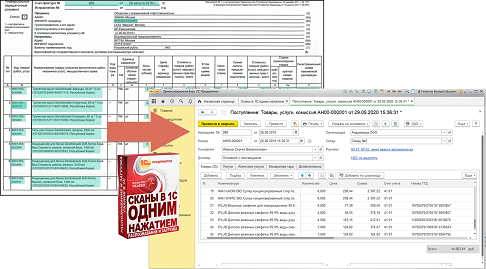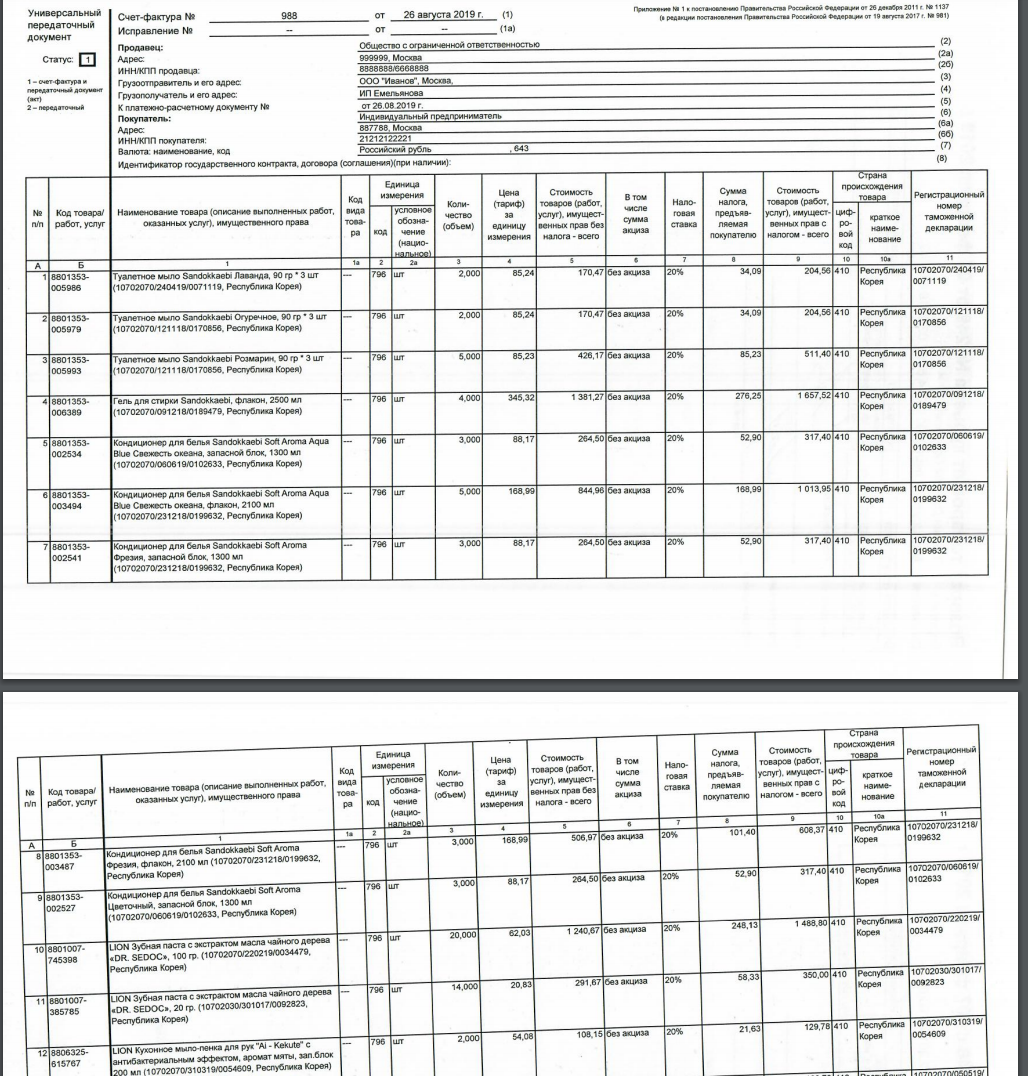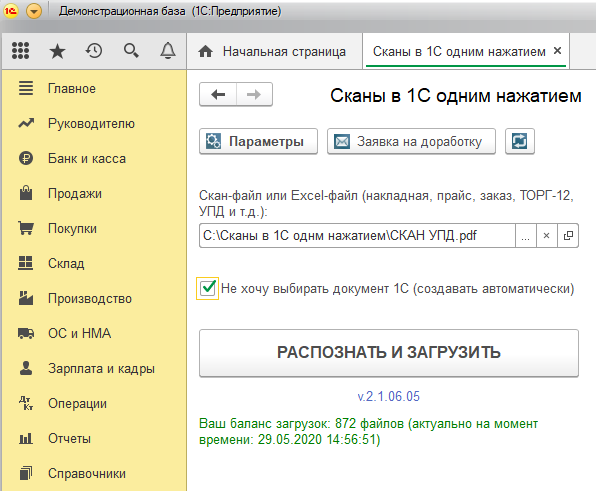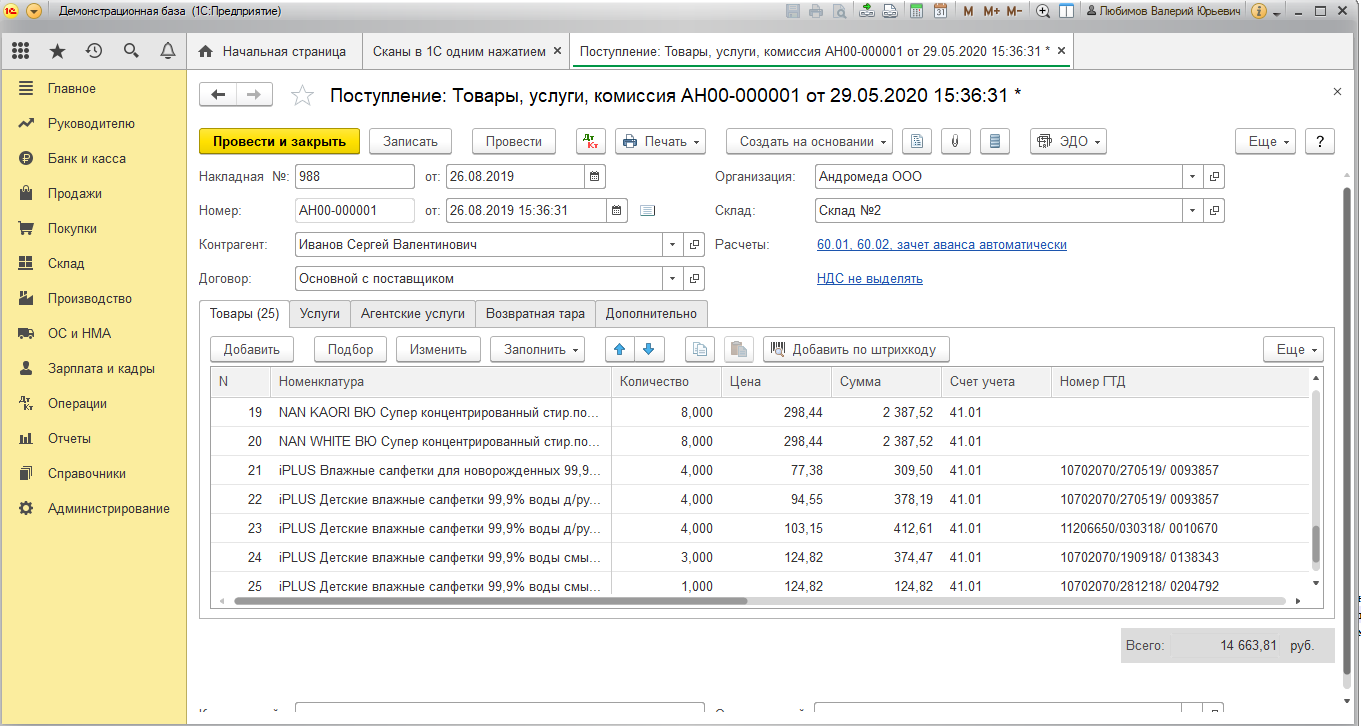Пример распознавания данных из скана УПД в 1С "одним нажатием"
В данной статье рассмотрим самый простой и быстрый способ автоматизированного распознавания и загрузки данных в 1С из любых сканов товарных документов. В данном примере распознаем скан УПД. Сделаем это с помощью программы "Сканы в 1С одним нажатием".
Все действия будем выполнять в конфигурации "1С:Бухгалтерия 3.0", но если у вас другая конфигурация, то принцип работы будет тот же.
1. СКАНИРУЕМ ИЛИ ФОТОГРАФИРУЕМ НАШ ДОКУМЕНТ.
В итоге мы получили вот такой файл:
Как видно из скриншота, страницы отсканированы неровно - ничего страшного. Программа распознает данные под любым углом.
2. ЗАПУСКАЕМ ПРОГРАММУ "СКАНЫ В 1С ОДНИМ НАЖАТИЕМ" В 1С.
Как это сделать:
Если у вас обычные формы (1С 8.2):
1. В главном меню 1С нажать: "Файл"-"Открыть".
2. В появившемся окне найти и выбрать программу.
Если у вас управляемые (новые) формы (1С 8.3):
1.1. Если у вас 1С 8.3.14 или более ранняя: в левом верхнем углу окна 1С нажать значок: 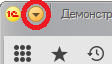 ;
;
1.2.Если у вас 1С 8.3.15 или более поздняя: в правом верхнем углу нажать значок: 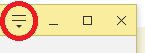 .
.
2. В открывшемся меню выбрать "Файл" -> "Открыть".
3. В появившемся окне найти и выбрать программу-обработку.
Также можно открыть программу просто перетащив мышкой файл программы в окно 1С.
Кстати, все версии имеют возможность быть подключенными в справочник дополнительных обработок.
3. ЗАПУСКАЕМ РАСПОЗНАВАНИЕ.
Далее у нас откроется основная форма программы. В первом поле выберем наш скан. Во втором поле выберем документ, в который будем загружать распознанные данные, либо просто нажмите флажок "Не хочу выбирать документ 1С (создавать автоматически)" и программа сама поймет какой документ 1С нужно создать:
Жмем "Распознать и загрузить".
4. РАДУЕМСЯ РЕЗУЛЬТАТУ И ЗАБЫВАЕМ О РУТИННОЙ РАБОТЕ ПО РУЧНОМУ ВВОДУ ДАННЫХ В 1С :).
В итоге получаем результат распознавания данных в виде готового документа:
Обратите внимание, что у нас все нужные данные загрузились, в том числе серия ГТД и страна происхождения, заполнилась доп.аналитика (счета учета и т.д.). При этом у нас итоговая сумма и сумма НДС в документе полностью соответствуют суммам в скане УПД. Так же программа полностью заполнила шапку документа, распознала номер документа и подставила нужного контрагента (нашла его по ИНН в скане).
Ниже представлено видео с этим же примером:
КОММЕНТАРИИ